- লেখক Abigail Brown [email protected].
- Public 2024-01-07 19:01.
- সর্বশেষ পরিবর্তিত 2025-01-24 12:03.
Msvcp110.dll ত্রুটিগুলি এমন পরিস্থিতির কারণে ঘটে যা msvcp110 DLL ফাইল অপসারণ বা দুর্নীতির দিকে পরিচালিত করে। কিছু ক্ষেত্রে, এই DLL ত্রুটিগুলি একটি রেজিস্ট্রি সমস্যা, একটি ভাইরাস বা ম্যালওয়্যার সমস্যা, এমনকি একটি হার্ডওয়্যার ব্যর্থতা নির্দেশ করতে পারে৷
msvcp110.dll ত্রুটির বার্তাটি উইন্ডোজ 11, উইন্ডোজ 10, উইন্ডোজ 8, ইত্যাদি সহ মাইক্রোসফ্টের যেকোনো অপারেটিং সিস্টেমে ফাইলটি ব্যবহার করতে পারে এমন কোনও প্রোগ্রাম বা সিস্টেমে প্রযোজ্য হতে পারে।
কীভাবে একটি Msvcp110.dll ত্রুটি চিনবেন
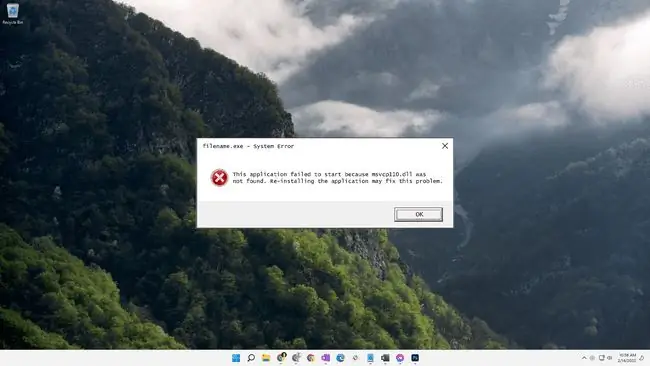
আপনার কম্পিউটারে msvcp110.dll ত্রুটিগুলি দেখানোর বিভিন্ন উপায় রয়েছে৷ এখানে আরো সাধারণ কিছু আছে:
- Msvcp110.dll পাওয়া যায়নি
- এই অ্যাপ্লিকেশনটি শুরু হতে ব্যর্থ হয়েছে কারণ msvcp110.dll পাওয়া যায়নি। অ্যাপ্লিকেশন পুনরায় ইনস্টল করা এই সমস্যাটি সমাধান করতে পারে
- প্রোগ্রামটি শুরু করা যাচ্ছে না কারণ MSVCP100.dll আপনার কম্পিউটার থেকে অনুপস্থিত
- খুঁজে পাওয়া যাচ্ছে না [PATH]\msvcp110.dll
- msvcp110.dll ফাইলটি অনুপস্থিত
- শুরু করা যাবে না [আবেদন]। একটি প্রয়োজনীয় উপাদান অনুপস্থিত: msvcp110.dll. অনুগ্রহ করে আবার [APPLICATION] ইনস্টল করুন
অন্যান্য DLL ত্রুটিগুলির একই রকম বার্তা রয়েছে তবে বিভিন্ন ফাইল জড়িত, তাই এই ত্রুটিগুলিকে msvcr110.dll বা msvcr100.dll ত্রুটিগুলির সাথে বিভ্রান্ত না করার জন্য সতর্ক থাকুন৷
ত্রুটির প্রসঙ্গ একটি গুরুত্বপূর্ণ তথ্য যা সমস্যা সমাধানের সময় সহায়ক হবে।
এই ত্রুটি বার্তাগুলি কিছু নির্দিষ্ট প্রোগ্রাম ব্যবহার বা ইনস্টল করার সময় প্রদর্শিত হতে পারে, যখন উইন্ডোজ শুরু হয় বা বন্ধ হয়, অথবা এমনকি উইন্ডোজ ইনস্টলেশনের সময়ও।
Msvcp110.dll ত্রুটিগুলি কীভাবে ঠিক করবেন
একটি DLL ডাউনলোড ওয়েবসাইট থেকে msvcp110.dll ডাউনলোড করবেন না। একটি DLL ফাইল ডাউনলোড একটি খারাপ ধারণা কেন অনেক কারণ আছে. আপনার যদি এই ফাইলের একটি অনুলিপির প্রয়োজন হয়, তাহলে এটির আসল, বৈধ উৎস থেকে এটি পাওয়া ভাল৷
ত্রুটির কারণে যদি আপনি সাধারণত উইন্ডোজ অ্যাক্সেস করতে না পারেন তাহলে নিচের যেকোনও ধাপ সম্পূর্ণ করতে সেফ মোডে উইন্ডোজ চালু করুন।
-
ভিজ্যুয়াল স্টুডিও 2012 আপডেট 4 প্যাকেজের জন্য ভিজ্যুয়াল C++ পুনরায় বিতরণযোগ্য ডাউনলোড করুন এবং এটি চালান। এটি msvcp110.dll কে মাইক্রোসফ্ট দ্বারা প্রদত্ত সাম্প্রতিক কপি দিয়ে প্রতিস্থাপন/পুনরুদ্ধার করবে।
আপনার ইনস্টল করা উইন্ডোজের সংস্করণের উপর ভিত্তি করে এই আপডেটের জন্য আপনাকে Microsoft থেকে কয়েকটি ডাউনলোডের বিকল্প দেওয়া হয়েছে: x86 (32-বিট) বা x64 (64-বিট)। আপনি যদি নিশ্চিত না হন যে কোনটি বেছে নেবেন, আপনার কাছে 32-বিট বা 64-বিট উইন্ডোজ আছে কিনা তা কীভাবে বলবেন তা শিখুন।
এই ধাপটি সম্পূর্ণ করার জন্য আপনার যথাসাধ্য চেষ্টা করুন। এই আপডেটটি প্রয়োগ করা প্রায় সবসময়ই msvcp110.dll ত্রুটির সমাধান।
-
রিসাইকেল বিন থেকে msvcp110.dll পুনরুদ্ধার করুন। একটি "অনুপস্থিত" msvcp110.dll ফাইলের সবচেয়ে সহজ সম্ভাব্য কারণ হল আপনি ভুলবশত এটি মুছে ফেলেছেন৷
যদি আপনি সন্দেহ করেন যে আপনি ভুলবশত ফাইলটি মুছে ফেলেছেন, কিন্তু আপনি ইতিমধ্যে রিসাইকেল বিন খালি করেছেন, তাহলে আপনি একটি ফাইল পুনরুদ্ধার প্রোগ্রামের মাধ্যমে এটি পুনরুদ্ধার করতে সক্ষম হতে পারেন৷
msvcp110.dll মুছে ফেলা একটি বুদ্ধিমান ধারণা শুধুমাত্র যদি আপনি নিশ্চিত হন যে আপনি নিজেই ফাইলটি মুছে ফেলেছেন এবং এটি করার আগে এটি সঠিকভাবে কাজ করছে৷
- আপনার পুরো সিস্টেমের একটি ভাইরাস/ম্যালওয়্যার স্ক্যান চালান। কিছু ত্রুটি আপনার কম্পিউটারে ভাইরাস বা অন্যান্য ম্যালওয়্যার সংক্রমণের সাথে সম্পর্কিত হতে পারে যা DLL ফাইলটিকে ক্ষতিগ্রস্ত করেছে। এমনকি এটাও সম্ভব যে আপনি যে ত্রুটিটি দেখছেন সেটি একটি প্রতিকূল প্রোগ্রামের সাথে সম্পর্কিত যেটি ফাইলটি ছদ্মবেশ ধারণ করছে৷
-
সাম্প্রতিক সিস্টেম পরিবর্তনগুলি পূর্বাবস্থায় ফিরিয়ে আনতে সিস্টেম পুনরুদ্ধার ব্যবহার করুন৷ যদি আপনি সন্দেহ করেন যে ত্রুটিটি একটি গুরুত্বপূর্ণ ফাইল বা কনফিগারেশনে করা পরিবর্তনের কারণে হয়েছে, তাহলে সিস্টেম পুনরুদ্ধার সমস্যার সমাধান করতে পারে৷
- যে প্রোগ্রামটি ত্রুটি তৈরি করছে সেটি পুনরায় ইনস্টল করুন। আপনি একটি নির্দিষ্ট প্রোগ্রাম ব্যবহার করার সময় ত্রুটি দেখা দিলে, সেই প্রোগ্রামটি পুনরায় ইনস্টল করা সাহায্য করতে পারে৷
- যেকোন উপলব্ধ উইন্ডোজ আপডেট ইনস্টল করুন। অনেক সার্ভিস প্যাক এবং অন্যান্য প্যাচ আপনার কম্পিউটারে মাইক্রোসফ্ট-ডিস্ট্রিবিউটেড ডিএলএল ফাইলগুলির কিছু প্রতিস্থাপন বা আপডেট করে। msvcp110.dll ফাইলটি সেই আপডেটগুলির মধ্যে একটিতে অন্তর্ভুক্ত করা যেতে পারে৷
-
আপনার মেমরি পরীক্ষা করুন এবং তারপর আপনার হার্ড ড্রাইভ পরীক্ষা করুন। আমরা বেশিরভাগ হার্ডওয়্যার সমস্যা সমাধানকে শেষ ধাপে ছেড়ে দিয়েছি, কিন্তু আপনার কম্পিউটারের মেমরি এবং হার্ড ড্রাইভ পরীক্ষা করা সহজ এবং সম্ভবত এমন উপাদান যা msvcp110.dll ত্রুটির কারণ হতে পারে।
যদি আপনার কোনো পরীক্ষায় হার্ডওয়্যার ব্যর্থ হয়, মেমরি প্রতিস্থাপন করুন বা যত তাড়াতাড়ি সম্ভব হার্ড ড্রাইভ প্রতিস্থাপন করুন।
-
আপনার উইন্ডোজ ইনস্টলেশন মেরামত করুন। যদি উপরের পৃথক সমস্যা সমাধানের পরামর্শ ব্যর্থ হয়, তাহলে একটি স্টার্টআপ মেরামত বা মেরামত ইনস্টলেশন সম্পাদন করার জন্য সমস্ত উইন্ডোজ ডিএলএল ফাইলগুলিকে তাদের কার্যকরী সংস্করণে পুনরুদ্ধার করা উচিত।
-
রেজিস্ট্রিতে msvcp110.dll সম্পর্কিত সমস্যাগুলি মেরামত করতে একটি বিনামূল্যের রেজিস্ট্রি ক্লিনার ব্যবহার করুন৷ একটি বিনামূল্যের রেজিস্ট্রি ক্লিনার প্রোগ্রাম ভুল ডিএলএল রেজিস্ট্রি এন্ট্রিগুলিকে সরিয়ে সাহায্য করতে সক্ষম হতে পারে যা ত্রুটির কারণ হতে পারে৷
আমরা খুব কমই রেজিস্ট্রি ক্লিনার ব্যবহার করার পরামর্শ দিই। পরবর্তী ধ্বংসাত্মক পদক্ষেপের আগে আমরা এখানে বিকল্পটিকে "শেষ অবলম্বন" প্রচেষ্টা হিসেবে অন্তর্ভুক্ত করেছি।
-
Windows একটি পরিষ্কার ইনস্টলেশন সম্পাদন করুন। এটি হার্ড ড্রাইভ থেকে সবকিছু মুছে ফেলবে এবং উইন্ডোজের একটি নতুন কপি ইনস্টল করবে। যদি উপরের পদক্ষেপগুলির মধ্যে কোনটি ত্রুটি সংশোধন না করে, তাহলে এটি আপনার পরবর্তী পদক্ষেপ হওয়া উচিত।
একটি পরিষ্কার ইনস্টল করার সময় আপনার হার্ড ড্রাইভের সমস্ত তথ্য মুছে ফেলা হবে৷ নিশ্চিত করুন যে আপনি এটির আগে একটি সমস্যা সমাধানের পদক্ষেপ ব্যবহার করে ত্রুটিটি ঠিক করার যথাসাধ্য চেষ্টা করেছেন৷
- কোনো msvcp110.dll ত্রুটি অব্যাহত থাকলে একটি হার্ডওয়্যার সমস্যার জন্য সমস্যা সমাধান করুন৷ উইন্ডোজ একটি পরিষ্কার ইনস্টল করার পরে, আপনার DLL সমস্যা শুধুমাত্র হার্ডওয়্যার সম্পর্কিত হতে পারে৷
আরো সাহায্য প্রয়োজন?
যদি আপনি নিজে এই সমস্যাটি সমাধান করতে না চান, এমনকি সাহায্যের মাধ্যমেও, আপনার সহায়তার বিকল্পগুলির একটি সম্পূর্ণ তালিকা দেখুন, সাথে সমস্ত কিছুতে সাহায্য করুন যেমন মেরামতের খরচ বের করা, আপনার ফাইলগুলি বন্ধ করা, একটি নির্বাচন করা মেরামত পরিষেবা, এবং আরও অনেক কিছু৷






